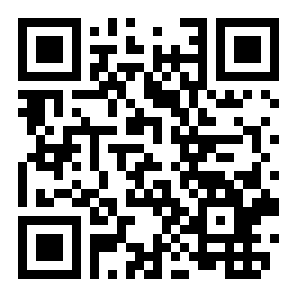WPS2019如何自定义表格样式
来源:全查网
更新时间:2023-07-16 19:16:19
文章导读:WPS2019如何自定义表格样式?WPS2019是很多小伙伴都会使用的文档编辑工具,能够处理很多文档文件、表格文件或者是制作一些PPT来进行汇报演练,那么有没有小伙伴知道WPS2019如何自定义表格的样式呢?WPS2019如何自定义表格样式1、打开WPS2019点击上方的【新建】按钮2、然后我们进入新建页面后我们选择新建word文件点击新建空白文档3、我们在文档中点击上面工具栏中的【插入】下面的【表格】插入一个表格方便演示4、最

WPS2019如何自定义表格样式
WPS2019是很多小伙伴都会使用的文档编辑工具,能够处理很多文档文件、表格文件或者是制作一些PPT来进行汇报演练,那么有没有小伙伴知道WPS2019如何自定义表格的样式呢?
WPS2019如何自定义表格样式
1、打开WPS2019.点击上方的【新建】按钮

2、然后我们进入新建页面后我们选择新建word文件点击新建空白文档
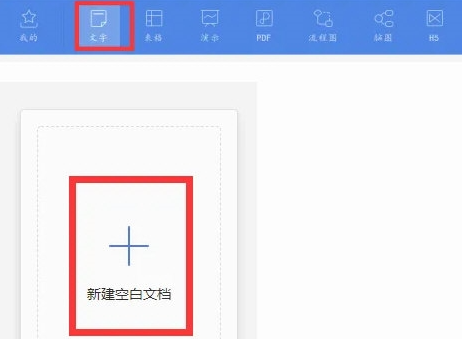
3、我们在文档中点击上面工具栏中的【插入】下面的【表格】插入一个表格方便演示

4、最后我们点击上方表格样式,我们在左边选择自己想要的格式。然后我们在旁边的下拉的菜单选择一个自己喜欢的样式即可

看完WPS2019如何自定义表格样式,想必大家都清楚了吧,全查游戏站还有着很多实用软件教程和最新的手机资讯,快快关注我们吧!
以上内容是小编网络整理的关于WPS2019如何自定义表格样式的相关攻略内容,如果不妥之处清及时联系我们。想了解更多最新的关于《》的攻略、资讯等内容,请多多关注全查网
关键词: